Vanliga frågor
RollerMouse Red
Du kan anpassa knapparna och rullstången på din enhet.
Om du inte har installerat vår drivrutin ännu, börja med att ladda ner och installera drivrutinen.
Här är en länk till vår förarsida.
När drivrutinen är installerad, och du öppnar programvaran, bör du ha följande bild på skärmen:
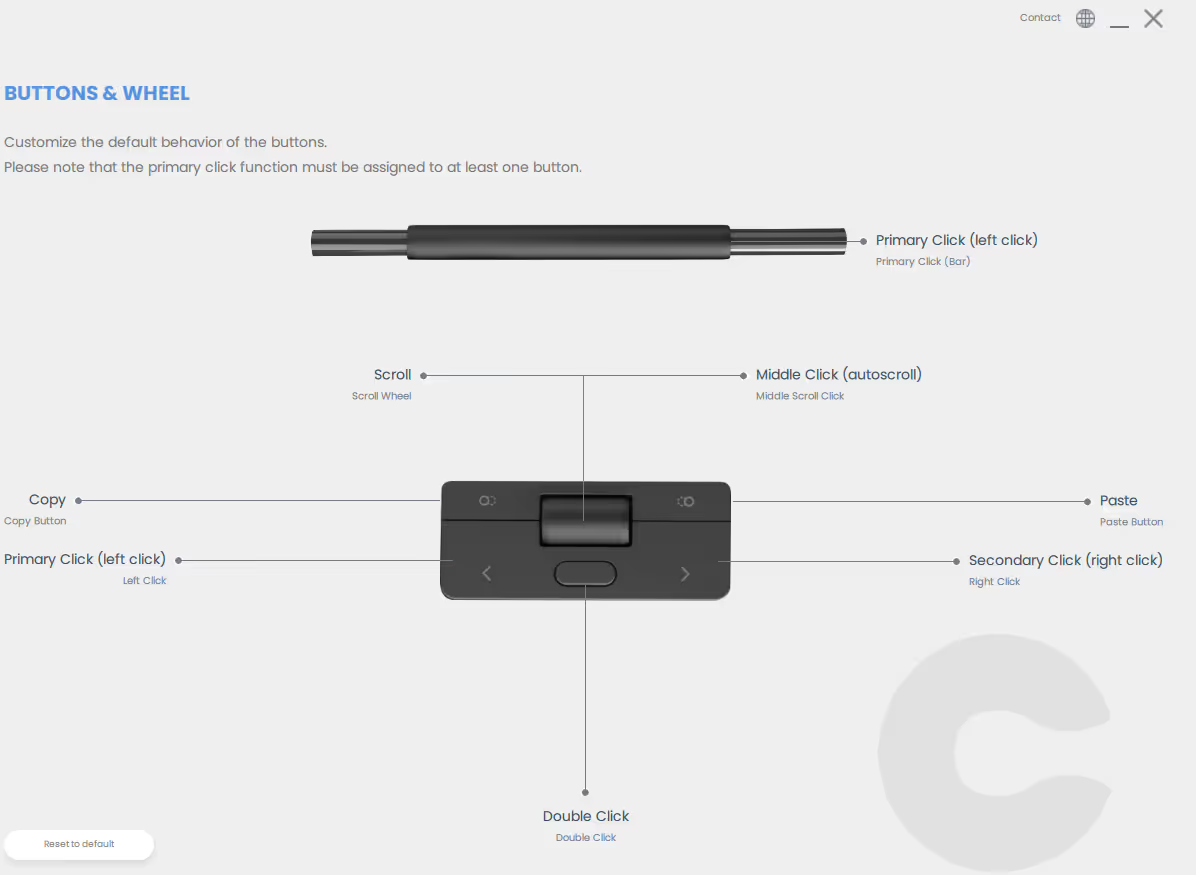
Här kan du ändra och anpassa knapparna och rullstången. Om du trycker på en av knapparna får du en rullgardinslista så här:
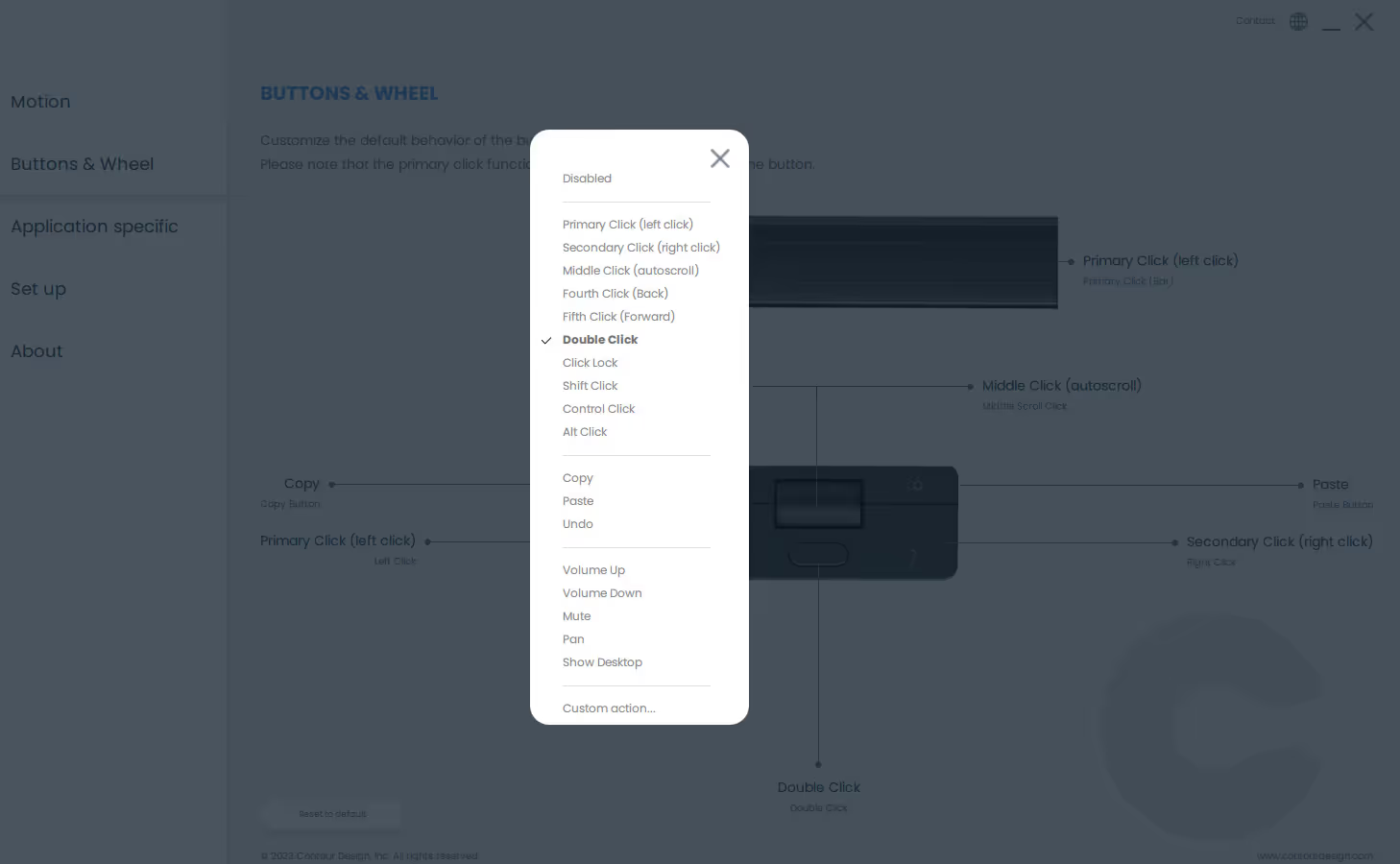
Om knappen/klicket du vill skapa inte finns i listan kan du trycka på ”Anpassad åtgärd”, som du ser längst ner i listrutan.
Då borde du se en bild som denna:
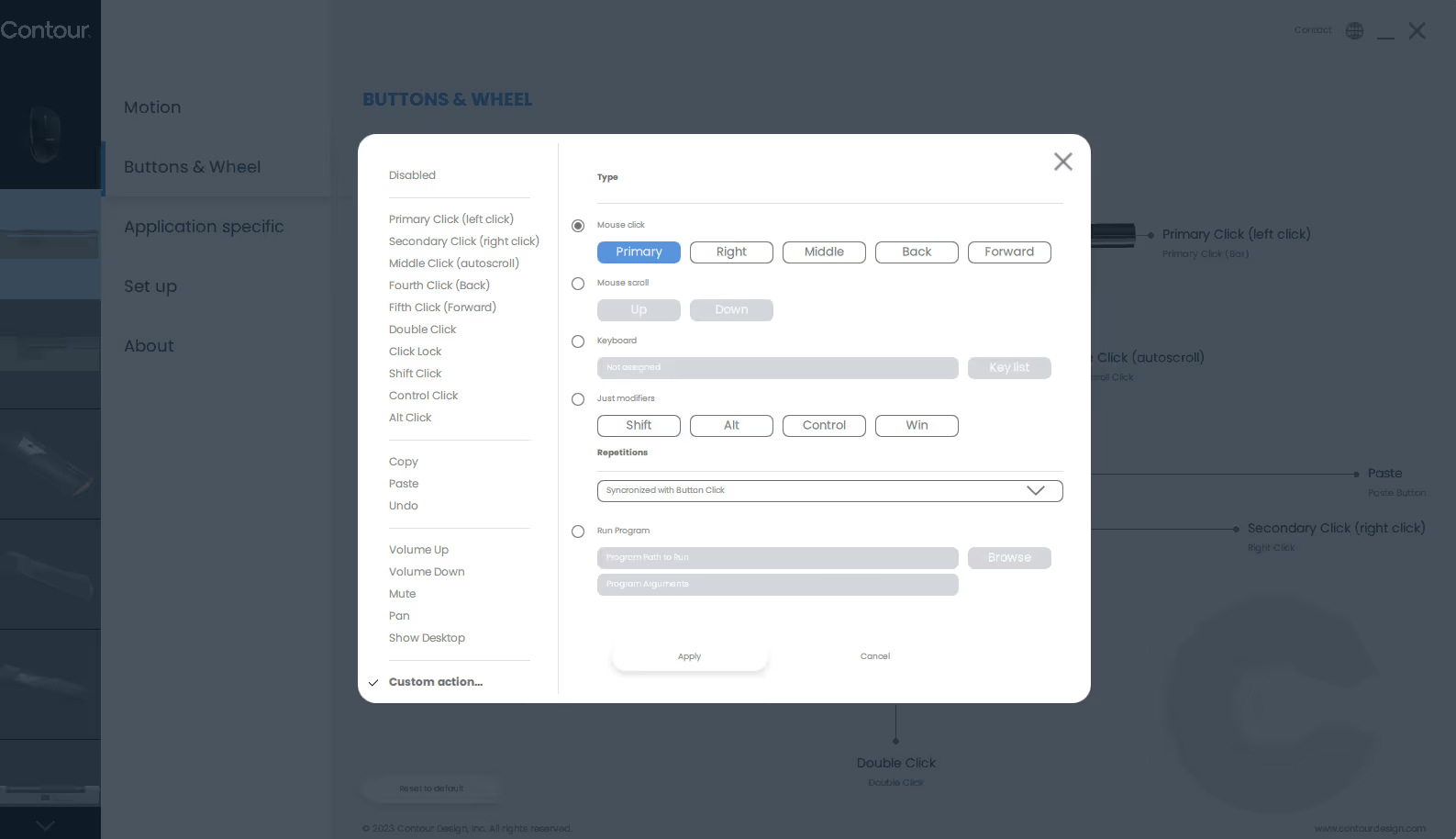
Här kan du ändra och anpassa knapparna eller rullstången på din enhet precis som du vill.
Vi rekommenderar alltid att du installerar vår drivrutin. Här är en länk till vår förarsida.
Du kan anpassa enheten så att den fungerar annorlunda i olika program eller programvara på datorn.
Om du inte har installerat vår drivrutin ännu, börja med att ladda ner och installera drivrutinen.
Här är en länk till vår förarsida.
Detta fungerar på samma sätt som den normala anpassningen av knapparna/rullstången. Kontrollera den här länken för förklaring.
Den enda skillnaden är att anpassningen är utformad för att fungera med specifika applikationer eller programvara.
Som du ser på bilden nedan har du samma möjligheter som med den allmänna anpassningen. Du behöver bara välja en specifik applikation/programvara.
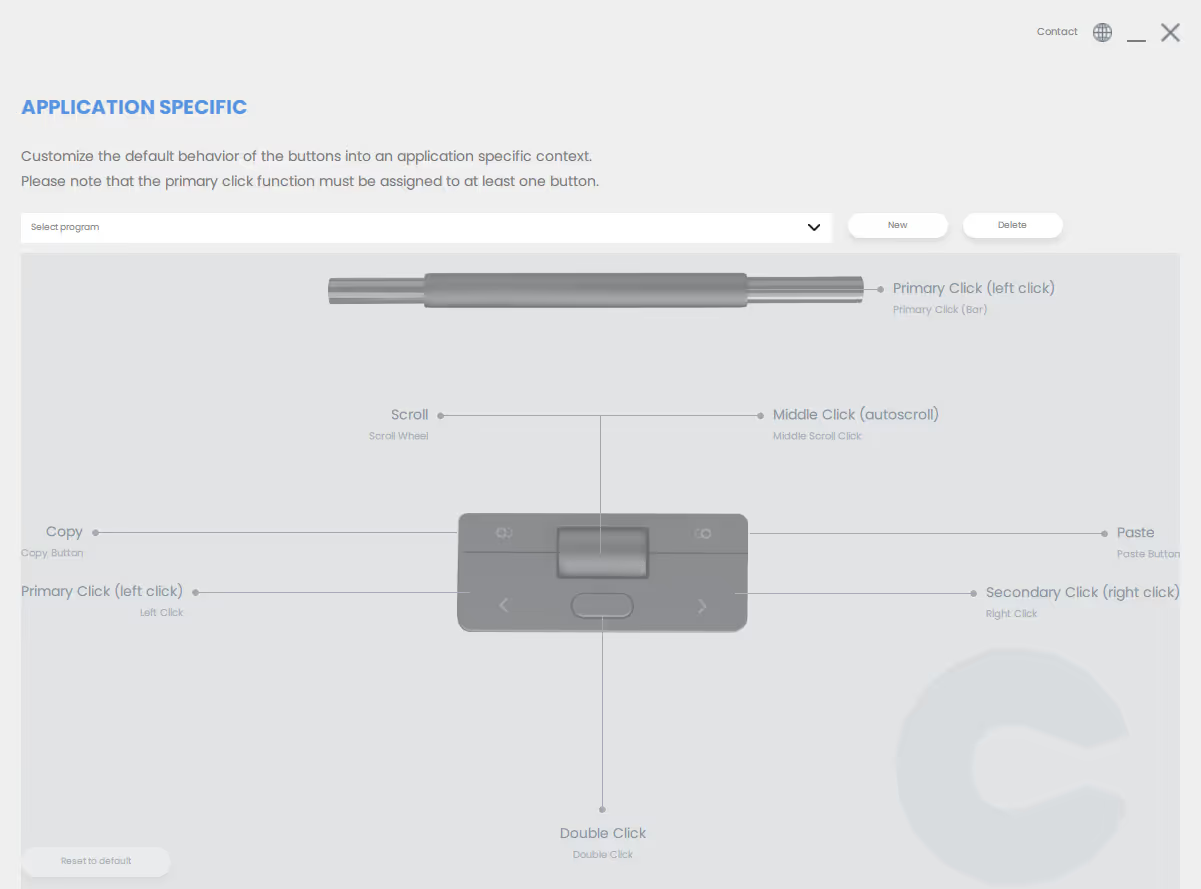
Vi rekommenderar alltid att du installerar vår drivrutin. Här är en länk till vår förarsida.
Så här ändrar du enhetsläget mellan Winodws och Mac-läge:
Detta gäller alla enheter som har Bluetooth - vanligtvis med en rev. 4.0-klistermärke.
Kombinationen av knappar är DPI (markörhastighet) +Klistra in.
Medan du håller ner DPI-knappen kan du nu trycka på klistra in knappen för att ändra enhetens läge.
Windows-läge: Tryck på klistra in 1 gång, och den första LED-lampan från vänster tänds.
Mac-läge: Tryck på klistra in två gånger, och den andra LED-lampan från vänster tänds.
HID-läge: Tryck på klistra in 4 gånger, och den fjärde LED-lampan från vänster tänds.
Välj det läge som passar ditt operativsystem och du är redo att gå.
Handledsstöden kan tas bort för rengöring och byte. Använd skonsamma medel och produkter vid rengöring. Om du vill byta handledsstöd, kontakta din RollerMouse-återförsäljare.
När du rengör din Rollermouse rekommenderar vi att du följer rengöringsvideon.
Viktigt! — Det är viktigt att du inte använder hårda rengöringsmedel eller handdesinfektionsmedel på din Rollermouse.
Vi rekommenderar att du använder en luftdammsugare och antibakteriella rengöringsdukar.
För mer information läs rengöringsguiden:
Röd/Röd plus - Gratis3 - Pro3
För att inaktivera klickljudet på Rollermouse Red Wireless 4.0 gör du följande:
Tryck och håll ned DPI (markörhastighet) och klicka sedan en gång på rullningshjulet medan du håller ned den. - Det är viktigt att du klickar och inte bläddrar.
Nu har du aktiverat funktionen.
Medan du fortfarande håller DPI nere, bläddra uppåt på hjulet tills alla lysdioder är blå samtidigt. Detta inaktiverar ljudet helt.
För att aktivera ljudet, upprepa ovan, men bläddra ner tills endast 1 lysdiod tänds åt gången, justera sedan ljudnivån därefter.
Du kan ändra klickljudet i rullningslisten.
Du kan göra detta fysiskt på din enhet:
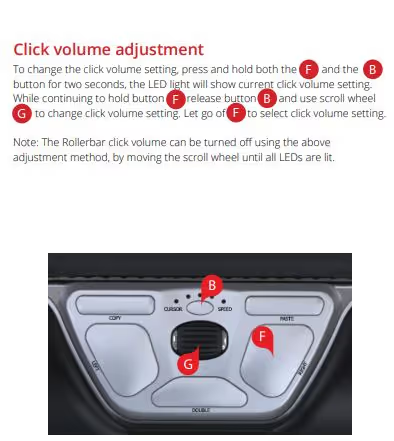
Det är också möjligt att ändra funktionen hos Rollerbar inuti föraren.
Om du vill veta mer om detta, ta en titt på artikeln som heter ”Anpassa knappar” under avsnittet ”Funktioner/Anpassning (drivrutin) ”.
Vi rekommenderar alltid att du installerar vår drivrutin. Här är en länk till vår förarsida.
När du ansluter enheten, och du öppnar drivrutinen, bör du kunna se din enhet markerad på vänster sida av drivrutinen.
Om din enhet inte är registrerad inuti drivrutinen kommer den att vara ”gråtonad”.
Om så är fallet, börja med att se till att enheten är ansluten direkt till din dator.
Undvik dockningsstation, USB-hubb eller liknande. Speciellt när du felsöker din enhet.
Efter avdelningar, kontrollera om din dator verkligen känner igen enheten.
Om din enhet fungerar - vilket betyder att du kan flytta markören etc., behöver du inte göra följande:
Det enklaste sättet att göra detta är att öppna din ”Enhetshanteraren” och kontrollera om du kan se enheten som anges där.
Om din enhet inte är registrerad/igenkänd i drivrutinen har vi ett par saker du kan försöka göra:
1. Reparera föraren.
- Öppna Kontrollpanelen
- Öppna ”Program och funktioner”
- Hitta Contour Design-drivrutinen på applistan.
- Tryck på ”Reparera” i toppmenyn.
Om problemet kvarstår kan du prova följande:
2. Avinstallera och installera drivrutinen
- Öppna Kontrollpanelen
- Öppna ”Program och funktioner”
- Hitta Contour Design-drivrutinen på applistan.
- Tryck på ”Ta bort” i toppmenyn.Viktigt! - Observera att det är viktigt att starta om datorn både när du avinstallerar och installerar om drivrutinen.
Om du är en del av en domän, se till att du har rätt att installera programvaran på din dator.
Om det inte finns någon utgång när du trycker på en av knapparna på din enhet kan det bero på att den är fysiskt skadad.
Ett enkelt sätt att kontrollera detta är att använda en tangentbordstestare. Vi rekommenderar att du använder följande:
När du öppnar testaren ser du ett tangentbord på skärmen.
Tryck nu på knappen du misstänker är trasig. Testaren (tangentbordet på skärmen) visar dig nu, om datorn tar emot någon inmatning från enheten eller inte.
Exempel:
Din ”kopiera” -knappen fungerar inte.
Öppna keyboardtestaren och tryck på kopieringsknappen.
Om knappen fungerar bör du kunna se knapparna ”Ctrl” + ”C”, som markeras på skärmtangentbordet.
Om du inte ser några knappar som är markerade indikerar det att knappen är fysiskt skadad.
Innan du kontaktar vårt supportteam, testa enheten på en annan dator.
Du kan skicka in en biljett direkt här.
Viktigt! — När du testar din enhet är det viktigt att du ansluter enheten direkt till datorn. Använd inte någon dockningsstation, USB-hubb eller liknande.
Installationen kan misslyckas om du redan har en äldre version installerad och du försöker installera en ny version över den.
Det enklaste sättet att kontrollera detta är att gå till din kontrollpanel.
Öppna sedan ”Program och funktioner”.
Du kommer nu att se en lista över alla program som är installerade på din dator.
Kontrollera om du redan har vår programvara på listan. Om ja, avinstallera drivrutinen och starta om systemet.
Du bör nu kunna installera drivrutinen.
Viktigt! - Observera att det är viktigt att starta om datorn både när du avinstallerar och installerar om drivrutinen.
Om du tidigare har haft en rollermouse röd och har varit van vid att trycka på kommandon på knapparna för att se batterinivån - den här manuella funktionen togs bort i den senaste versionen.
Hur ser du det då?
- Du kan se batterinivån när du slår på enheten - när den är påslagen visar LED-lamporna batterinivån innan den stängs av.
- Du kan alltid se batterinivån i den senaste drivrutinen, från version 3.2.0 på PC eller 6.1.X på Mac OS.
Du kan justera rullhjulets linjer (hastighet) inuti föraren. Dessutom kan du invertera rullningen också.
Här är en bild från föraren:
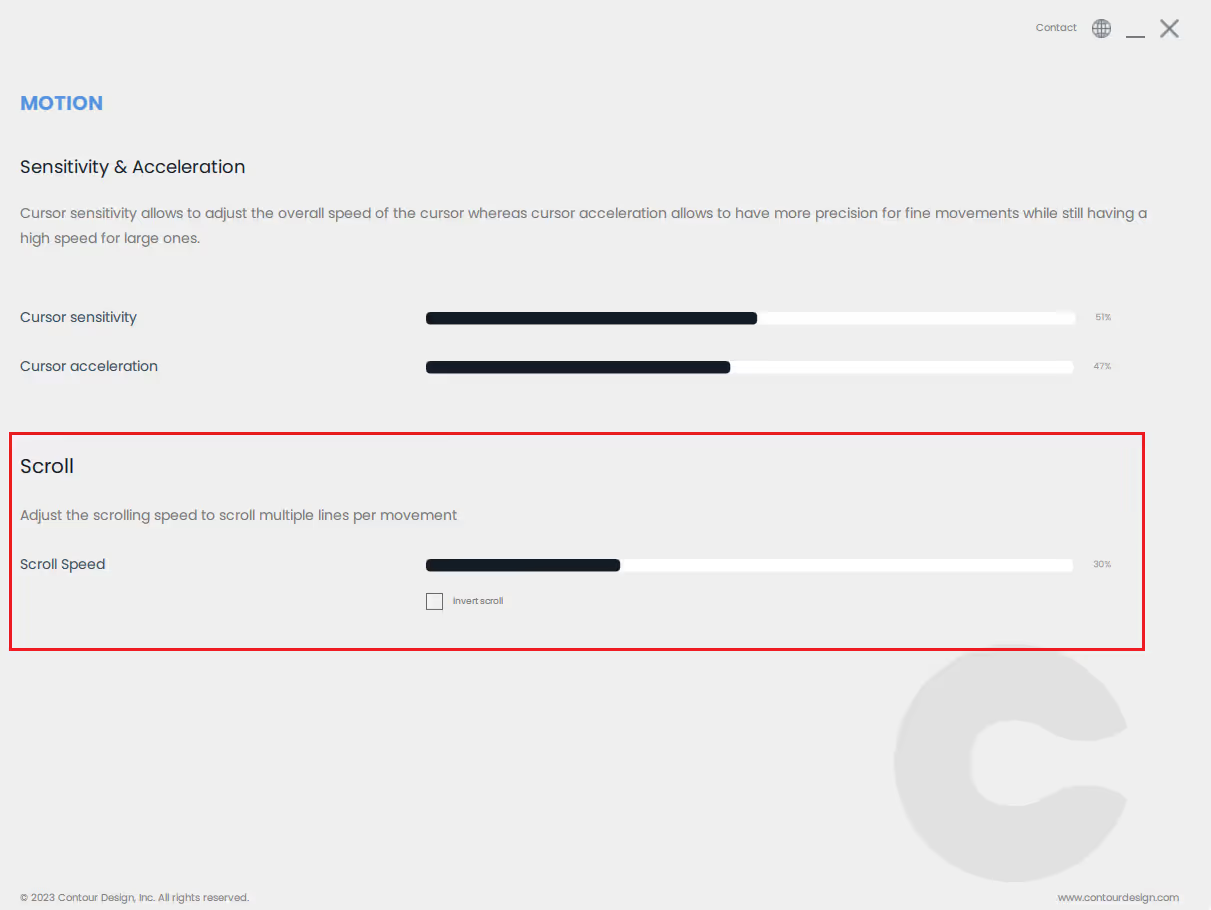
Vi rekommenderar alltid att du installerar vår drivrutin. Här är en länk till vår förarsida.
Om du har en trådlös produkt från Contour Design måste du ladda enheten en gång i taget.
Tillsammans med produkten har du fått en laddningskabel.
Det ser ut så här:

Om du upplever problem med markörens rörelse rekommenderar vi att du rengör enheten.
Det kan vara ett hår, sandkorn eller något liknande som orsakar problem för sensorn i produkten.
Titta på den här videon, som visar hur du rengör enheten.
Viktigt! — Det är viktigt att du inte använder hårda rengöringsmedel eller handdesinfektionsmedel på din Rollermouse. Vi rekommenderar att du använder en Air duster och antibakteriella rengöringsservetter.
Om din knapp är fysiskt skadad och din produkt fortfarande täcks av garantin måste du kontakta oss.
Vänligen fyll i detta formulär
Om du upplever oregelbunden rörelse på en bärbar dator kan det orsakas av ett kommunikationsproblem mellan hårdvara.
För att testa var problemet ligger, inaktivera pekplattan på din bärbara dator genom att göra följande:
- Tryck på start/windows-tangenten och skriv ”Touchpad Settings”.
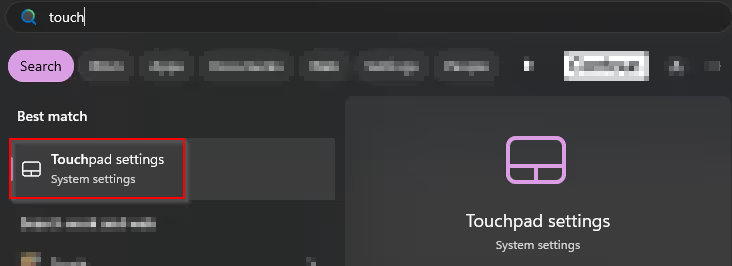
- När du har öppnat inställningarna trycker du helt enkelt på skjutreglaget för att stänga av det:

Om detta löser problemet, vänligen kontakta den bärbara datorns varumärkessupport.
Om detta inte löser problemet, vänligen kontakta vår support via det här formuläret: TRYCK HÄR
Om enheten har tappat anslutningen till datorn (USB-mottagaren) kan det hända att du måste slutföra parkopplingen igen.
Titta på den här videon, som visar hur du parkopplar din enhet med USB-mottagaren:
USB-dongel anslutningsguide:
-Koppla ur USB-dongeln från datorn och anslut den igen. Viktigt: Dongeln måste anslutas direkt till datorn, inte via en dockningsstation eller liknande.
-Håll RollerMouse mycket nära USB-dongeln. -Tryck och håll ned markörhastighetsknappen (den ovala knappen). - Håll ner markörhastighetsknappen trycker du två gånger på höger knapp. -Släpp sedan den ovala markörhastighetsknappen.
Om du fortfarande har problem kan du prova den här alternativa metoden: -Upprepa steg 1-3 enligt ovan. -Håll ned markörhastighetsknappen, tryck på höger knapp 3 gånger istället för 2 gånger. -Släpp sedan den ovala markörhastighetsknappen.
Bluetooth-anslutningsinstruktioner:
Slå på RollerMouse-Håll ned den ovala markörhastighetsknappen - Håll ned knappen, tryck på vänster knapp två gånger-Släpp sedan den ovala knappen. -Om detta inte fungerar, prova följande: -Håll ned den ovala markörhastighetsknappen - Håll ner knappen, tryck på vänster knapp 3 gånger
Om anslutningen fortfarande inte lyckas: -Öppna Bluetooth-inställningarna på din dator-Gör en ny sökning efter enheter-Välj RollerMouse Red Plus när den visas
Om du upplever problem med rullningshjulet rekommenderar vi att du försöker rengöra enheten enligt videon nedan:
Om ditt problem kvarstår har vi en mer avancerad rengöringsguide, som kräver lite mer tid att slutföra.
Du kan ladda ner guiden här.
Slutdetektering är en bra funktion att aktivera på din enhet, om din känslighet är långsam eller om du använder flera bildskärmar.
När du aktiverar Slutdetektering (du gör detta genom att flytta rullstången hela vägen åt vänster/höger), kommer markören att glida till kanten av skärmen.
Du kan anpassa slutdetekteringen inuti drivrutinen:

Vi rekommenderar alltid att du installerar vår drivrutin. Här är en länk till vår förarsida.
Slutdetektering är en bra funktion att aktivera på din enhet, om din känslighet är långsam eller om du använder flera bildskärmar.
När du aktiverar Slutdetektering (du gör detta genom att flytta rullstången hela vägen åt vänster/höger), kommer markören att glida till kanten av skärmen.
Du kan anpassa slutdetekteringen inuti drivrutinen:

Vi rekommenderar alltid att du installerar vår drivrutin. Här är en länk till vår förarsida.
Här är en bild från manualen som visar hur du ändrar markörhastigheten fysiskt på din enhet:
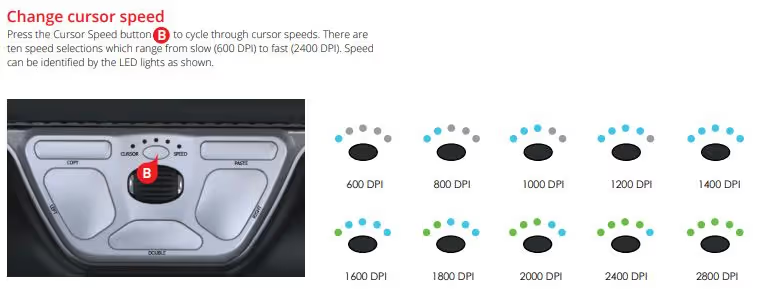
Du kan också göra detta inuti drivrutinen:
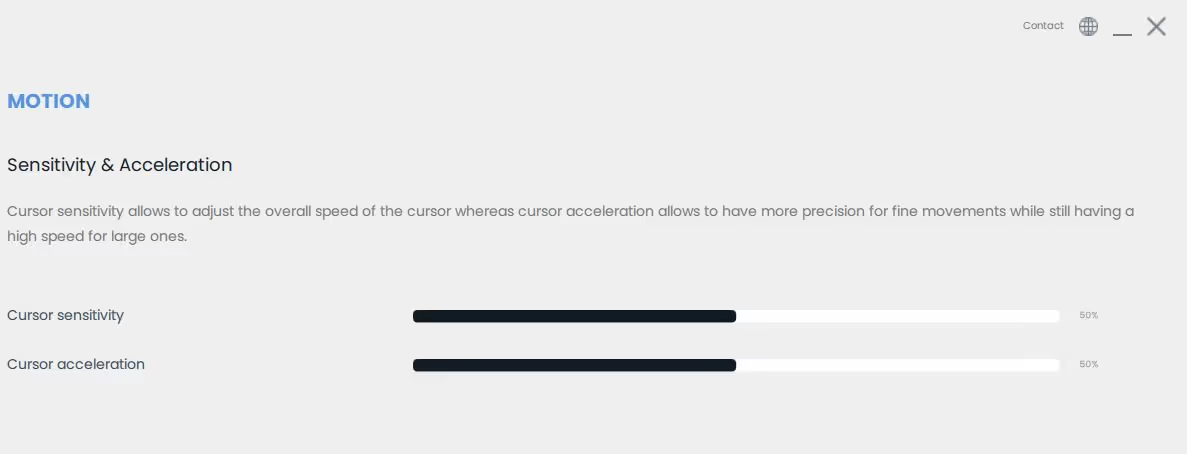
Vi rekommenderar alltid att du installerar vår drivrutin. Här är en länk till vår förarsida.
Du kan ändra klickkraftspänningen på rullstången. Dessutom kan du också inaktivera/aktivera klickfunktionen i Rollerbar.
Du kan göra detta fysiskt på din enhet:
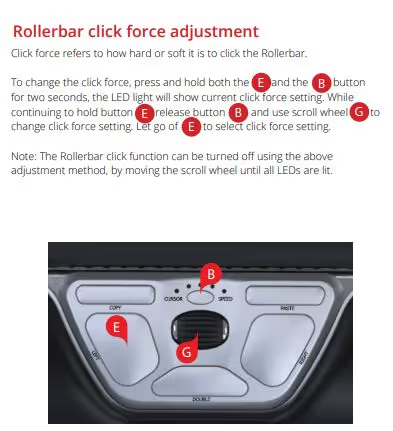
Det är också möjligt att ändra funktionen hos Rollerbar inuti föraren.
Om du vill veta mer om detta, ta en titt på artikeln som heter ”Anpassa knappar” under avsnittet ”Funktioner/Anpassning (drivrutin) ”.
Vi rekommenderar alltid att du installerar vår drivrutin. Här är en länk till vår förarsida.
Har du fortfarande frågor?
Vi är här för att hjälpa dig!






